Excel计算方差如何做?
发布时间:2021年05月10日 14:20
我们日常最常用的Excel数据处理主要涵盖排序、求和等,对于一些相对专业、复杂的运算不知道你有没有接触过。比如关于Excel计算方差的方法,这个运算就有一个专门的函数公式可以直接对数据进行处理,能够得出一系列数据的方差情况,对数据进行相对专业的统计。下边,我们就分享一下,如果使用Excel计算方差,具体步骤如下:
1、我们新建并打开一个Excel表格,我们输入一些数字,比如这些事同学的考试成绩,我们来计算这组成绩的方差。
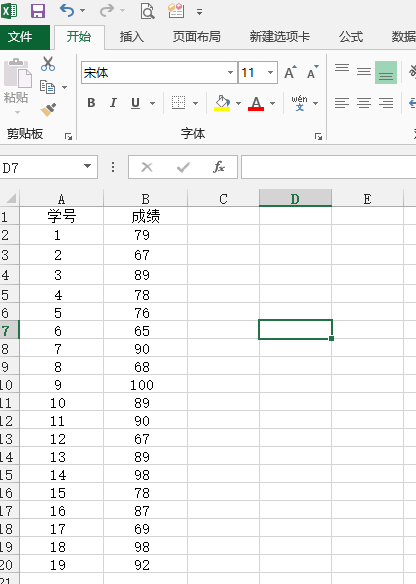
2、我们可以看到,一共是20个数字样本,我们选择一个单元格显示方差结果,如下图所示:
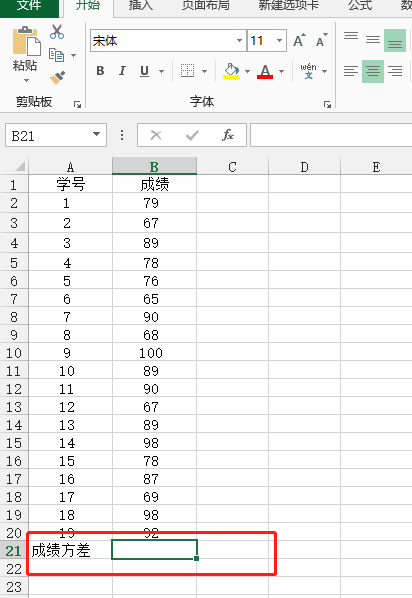
3、我们这时候在单元格中输入=STDEVP(),这个STDEVP就是计算标准差的函数。 下面我们将鼠标放到公式的括号内,此时我们需要选择参数的范围。我们按照实际情况,鼠标下拉选择即可。
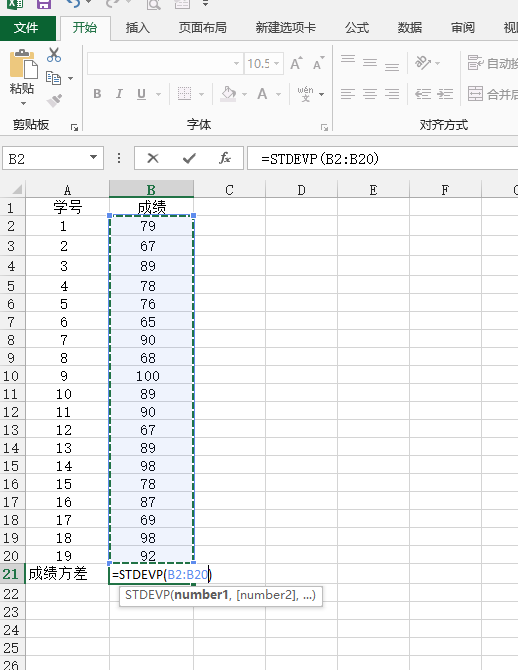
4、之后,按回车确认,我们得到标准差结果。
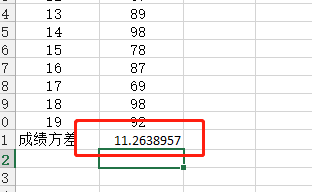
5、以上是计算标准差的过程,标准差是方差的算术平方根。也就是方差是标准差的平方,我们把结果平方即可得到方差结果。
关于Excel计算方差的方法你学会了吗?是变通的标准差求方差,一定要记住标准差的函数公式,这个STDEVP就是计算标准差的函数。
本篇文章使用以下硬件型号:联想小新Air15;系统版本:win10;软件版本:Microsoft Office 2013。



